

Muito Obrigada por colocar um link para este tutorial sempre que você mostrar a sua realização dessa tag em um site, em um grupo, ou enviar por e-mail!
**************************
Você vai encontrar algumas versões dessa tag na minha galeria AQUI
************************
Para realizar esse tutorial você precisa do plugin:
- Alien Skin Eye Candy 5 / Impact.
E do material abaixo:

**************
*É proibido suprimir marcas d'água do material fornecido, alterar, fazer "mists", ou renomear os tubes, a fim de respeitar o trabalho dos autores.
- O tube de face é de Yoka.
- Você pode ingressar no seu grupo de envio de tubes AQUI.
- O tube da garota com sombrinha é de Katussia.
- Outros elementos que eu não tenha criado foram obtidos na Net.
******************
Preparação
Por segurança, duplique os tubes e imagens em seu Psp: Window / Duplicate
- Feche os originais e trabalhe com as cópias!
- A textura Corel_15_032.bmp é original do programa PSP. Caso não a tenha, coloque-a na pasta de texturas do PSP files.
- Dê um duplo clique no preset do Alien Skin e ele será instalado automaticamente.
*****************
Clique AQUI para imprimir o tutorial
**********************
Você pode usar a seta para seguir os passos do tutorial.
Clique nela e arraste-a ao longo do tutorial!

***************
Tutorial feito com PSP XIII
********************
1- Abra uma nova imagem transparente com 850 por 700 pixels
2 - Selecione-a (Selections / Select All).
3- Abra o background "Texture 1", ou outro de sua escolha e Copie-o.
4- Cole dentro da seleção. Retire a Seleção.
5- Com o objetivo de harmonizar as cores da textura com o meu tube principal, fiz assim:
- Adjust / Hue and saturation / Hue Map com os valores abaixo:
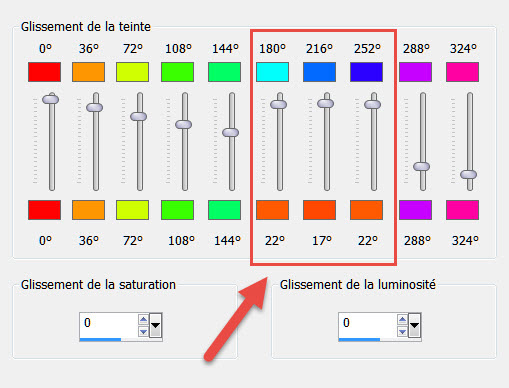
- Movimentando os diferentes cursores, você obtém outras cores!
6- Effects / Edge Effects / Enhance.
7- ADICIONE UMA NOVA LAYER.
8- Preencha-a com uma cor clara extraída do seu tube principal. Eu escolhi a cor #ffab72.
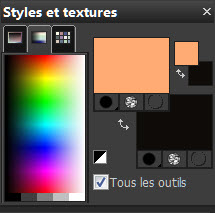
9- Abra a mask "Masque fantaisie", no PSP e minimize-a.
10- Aplique a mask como no print abaixo:
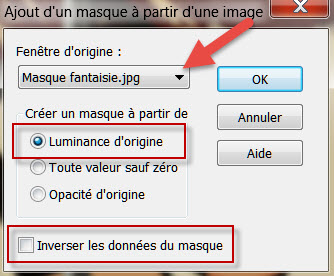
- Layers / Merge Group.
11- Image / Flip.
12- Redimensione a layer com a mask em 120% (Resize all layers NÃO marcado).
13- Eu posicionei a layer da mask assim:
- Effects / Image Effects / Offset com as seguintes configurações:
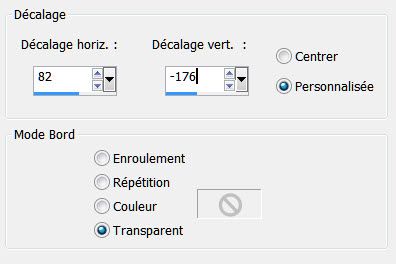
- Nesta layer apliquei o Blend Mode Dodge.
14 - Abra o tube "Yoka-FaCES-II-10-01-10.pspimage", ou outro tube de face similar (estilo vector) e Copie-o.
15- Cole como nova layer.
16- Redimensionei o tube em 102% (Resize all layers NÃO marcado).
17- Posicione o tube do lado esquerdo da tag. Certifique-se de que não sobrem espaços na parte superior e inferior do tube.
18- Adicione uma borda simétrica de 2 pixels com uma cor de sua escolha. Eu usei a cor preta.
19- Adicione uma borda simétrica de 50 pixels com uma cor contrastante em relação à cor da borda anterior.
20- Com a Varinha Mágica (Magic Wand), configurada como abaixo, clique dentro da borda de 50 pixels:

21 - Você irá aplicar dentro da seleção uma pattern à sua escolha. Caso queira preparar a sua própria pattern, veja abaixo como procedi.
- Escolhi preparar a minha pattern com as flores da sombrinha do tube da garota (de Katussia).
- Ative a Ferramenta Selection, Selection type "square" (quadrado):

22- Abra o tube "kTs_©AnneCresci_4.pspimage', ou outro tube que prefira.
23- Selecione uma parte do tube.
- Copie-a (Edit / Copy).
- Cole como uma nova imagem (Edit / Paste As New Image).
24- Na Material Palette, clique na aba "pattern" e procure a pequena pattern que acabou de criar:
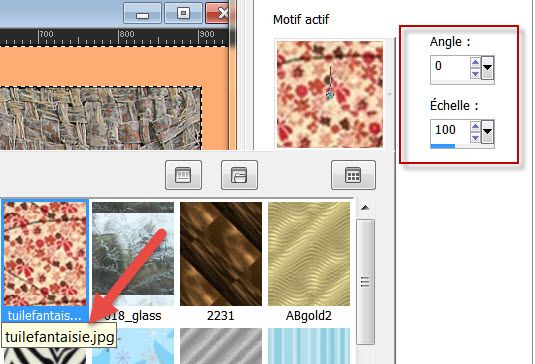
25- Preencha a borda de 50 px com a pattern.
- Mantenha a Seleção!
- Adjust / Blur / Gaussian Blur: 8.
26- Aplique um efeito de textura. Eu usei a textura "Corel_15_032.bmp" nas configurações abaixo:
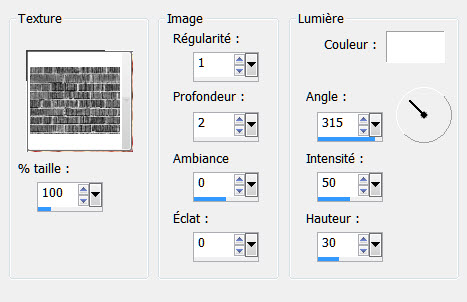
27- Inverta a Seleção (Selections / Invert).
- Aplique um Drop Shadow. Eu usei: 0, 0, 100, 40, cor preta (apliquei duas vezes).
- Retire a Seleção (Select None).
28- Ative o tube que usou para fazer a pattern (tube da garota, para mim). Retire a seleção, caso ainda esteja ativa no tube.
- Copie o tube e cole como nova layer.
- Mova-o para a direita, como na minha tag ilustrativa, ou como preferir.
29- Duplique a layer (Layers / Duplicate).
30- Ative a layer que está embaixo, como mostrado no print:
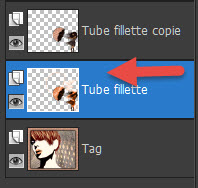
- Aplique o plugin Alien Skin Eye Candy 5 / Impact / Backlight e escolha o preset que foi fornecido:
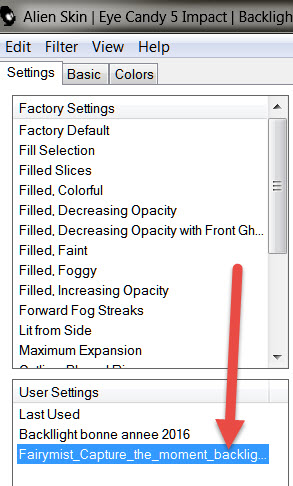
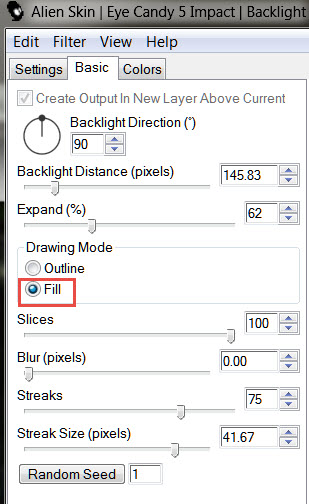
31- Eu colorizei a layer assim:
- Adjust / Hue and saturation / Colorize: Hue 16 / Saturation 20.
- Você poderá mudar a cor do efeito Backlight clicando na abinha "colors" do plugin!
- Caso não tenha ficado satisfeita (o) com o resultado obtido (isso dependerá muito do tube escolhido),
você poderá aplicar brushes - como na minha segunda versão da tag - ou aplicar outros elementos decorativos que prefira.
32- Ative a layer do topo da pilha de layers.
- Aplique um Drop Shadow. Eu usei: - 4, 4, 42, 12, cor preta.
33- Abra a imagem do texto, com fundo branco, e Copie-a.
34- Cole como nova layer.
Troque o Blend Mode para MULTIPLY! O fundo em cor branca irá desaparecer!!!
- Posicione o texto como preferir.
35 - Aplique a sua assinatura.
36 - Adicione uma borda simétrica de 1 ou 2 pixels com uma cor de sua escolha. Eu usei a cor preta.
37 - Salve o seu trabalho com extensão .jpeg.
***************
Você concluiu o seu trabalho. Muito obrigada por ter realizado esse tutorial!
Se encontrou alguma dificuldade para fazê-lo, por favor, entre em contato comigo.
Tutorial traduzido em 27 de fevereiro de 2016.
*************

Outras versões da tag
